Просматривая журнал событий, иногда можно натолкнуться на странное предупреждение, указывающее на некие ограничения производительности процессора. Предупреждение это имеет код 37, источник Kernel-Processor-Power и текстовое содержание «Скорость процессора в группе ограничена системным встроенным ПО. Процессор находится в состоянии пониженной производительности».
Что это все означает, как влияет на работу компьютера и можно и нужно ли в этом случае что-то предпринимать?
Когда записывается событие
Событие Kernel-Processor-Power с кодом 37 регистрируется, когда Windows обнаруживает, что CPU может выдавать большую производительность, но не делает этого по причине ограничений со стороны встроенного программного обеспечения, управляющего работой оборудования. В качестве примера можно привести настройки электропитания, ограничивающие потребление процессором ресурсов при работе портативного компьютера от аккумулятора.
Причиной указанного выше события может быть также троттлинг – автоматическое понижение тактовой частоты CPU при его перегреве, недостаток мощности блока питания, изменение настроек электропитания в BIOS или UEFI. При этом важно понимать, что событие Kernel-Processor-Power с кодом 37 не является ошибкой и не свидетельствует о наличии в системе каких-либо серьезных проблем.
Но давайте все же предположим, что вы считаете это проблемой и хотите от нее избавиться. Что можно в таком случае предпринять?
- Во-первых, покопаться в настройках электропитания. Например, активировать командой powercfg -duplicatescheme e9a42b02-d5df-448d-aa00-03f14749eb61 скрытую схему максимальной производительности, а затем включить ее в настройках питания.
Также можно зайти в дополнительные настройки электропитания, развернуть пункт «Управление питанием процессора» и выставить значение 100% для опции «Максимальное состояние процессора» (от сети и от батареи).
- Проверьте настройки питания в BIOS/UEFI, в частности отключите настройку
Intel SpeedStepи включите настройку Hyper-threading.
- Установите оригинальные драйвера чипсета, загрузив их с официального сайта производителя материнской платы или ноутбука.
- Проверьте работу блока питания и в случае необходимости замените его новым.
Приведенные выше пункты являются не столько рекомендациями, сколько намеками на саму возможность снятия ограничений на выдаваемую процессором производительность. Что же касается собственно события системного журнала «Скорость процессора ограничена системным встроенным ПО», то в большинстве случаев его можно проигнорировать.
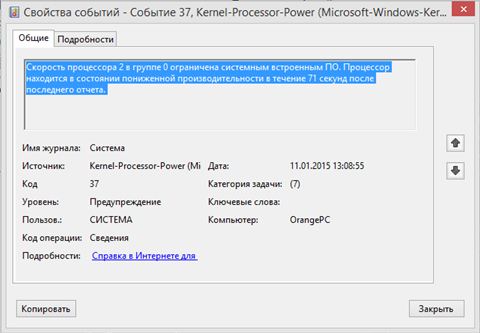
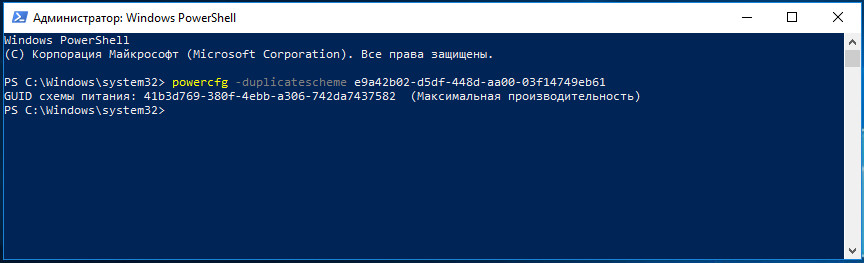
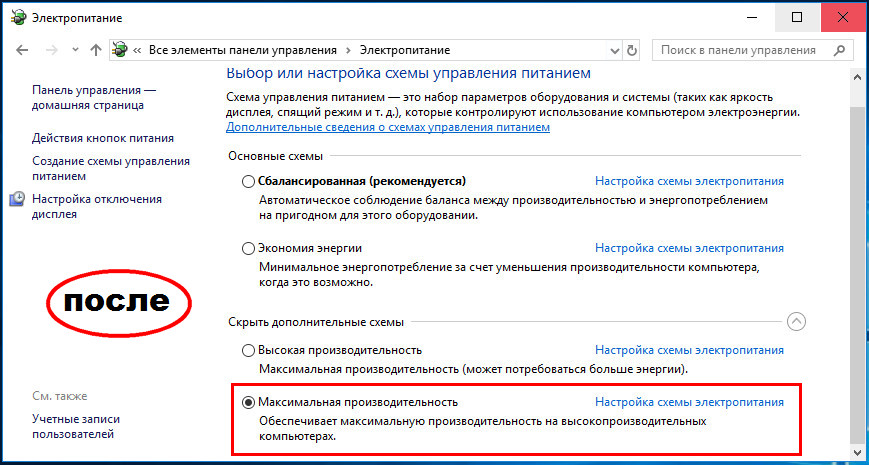
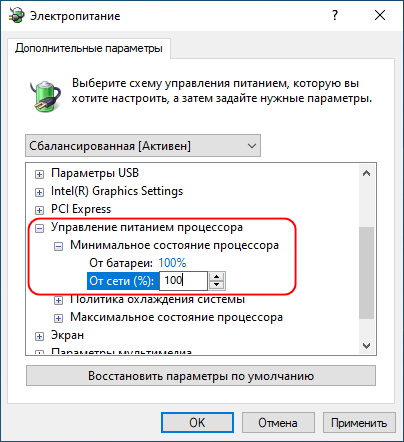
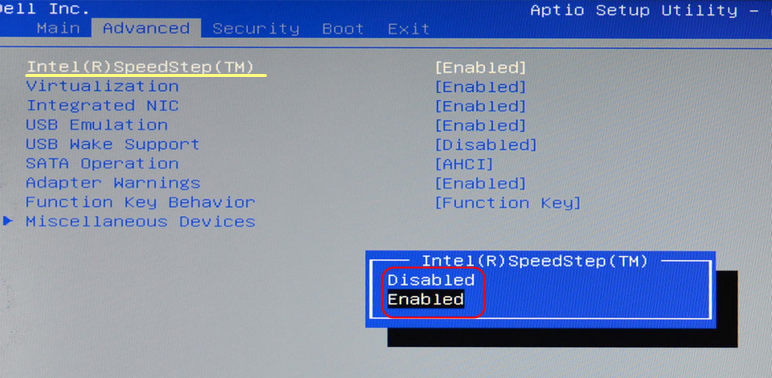
Добавить комментарий